¿Por qué Steam ve las razones y métodos de Internet para resolver el problema?

- 3716
- 263
- Rosario Atencio
En el día al día, la relevancia de tal problema no se vuelve menos. Seguramente, cada usuario del sistema de vapor lo ha encontrado más de una vez y ha pasado su tiempo buscando respuestas. Hay muchas soluciones a este problema, pero, desafortunadamente, nadie pudo encontrar una opción universal. Por lo tanto, vale la pena prestar atención a todas las acciones que se describirán a continuación, y utilizarlas no solo por separado, sino también en conjunto, lo que ayudará a minimizar aún más el riesgo de su repetición.

Por varias razones, Steam puede no ver la presencia de una conexión a Internet.
El error se encuentra directamente en la conexión
El error es masivo
En el caso de esta situación, no debe deducirse de inmediato y buscar frenéticamente posibles soluciones. Todo puede ser mucho más fácil y el problema es masivo, y esto puede deberse al trabajo técnico planificado sobre servidores de servicio o el servicio en su conjunto, errores conocidos, para eliminar el reinicio del servidor, etc. PAG. causas. Verifique esta opción yendo al sitio web oficial del recurso de la red y lea los problemas y notificaciones actuales de los desarrolladores.
Un error está asociado con una operación de red incorrecta
Esta opción se aplica directamente a la conexión de red que utiliza para obtener acceso al recurso. Esto puede preocupar a todos los tipos de conexiones:
- Conexión de red inalámbrica ("Wi-Fi");
- conexión del enrutador;
- Conexión 3G por medio de módems USB.
La opción más fácil sería simplemente verificar la corrección de la red yendo a cualquier sitio de tercera parte o al recurso que proporcione datos sobre la operación de la red (2IP (2IP.Ru, por ejemplo). Si resultó que el error se encuentra con precisión en la red, intente reiniciar el enrutador (si se usa la red doméstica y la red se usa con este dispositivo), verifique la relevancia de los controladores de red instalados en el dispositivo y una versión de el firmware del enrutador.

Si surgieron los problemas de la red después de apagar la luz, un salto en la electricidad, puede haber perdido (una jerga cotidiana: "voló") la configuración de la red, en la interfaz del enrutador, verifique la corrección de la configuración de la red (especialmente el inicio de sesión y el inicio de sesión y Contraseña para acceder a la conexión a Internet) o restablezca la configuración del dispositivo en fábrica y vuelva a colocar la red.
IMPORTANTE. También vale la pena prestar atención al hecho de que algunos parámetros activos del enrutador pueden influir en el trabajo del servicio de vapor y evitar que "vea" la conexión a Internet.Éstas incluyen:
- "Qos" (de Ang. Calidad del servicio "Calidad de servicio"): si son simples palabras, este es un conjunto de métodos para administrar los recursos de las redes de paquetes;
- "Upnp" (de Ang. Universal Plug and Play) -Es es la expansión de los estándares de plug-and-play para controlar dispositivos en la red;
- "Filtrado dinámico de paquetes";
- "Verificación automática del estado de la red".
Los programas de tercera parte interfieren con el trabajo del servicio
De hecho, cualquier programa de trabajo o utilidad puede afectar la calidad del servicio de vapor, y no importa si funcionan en segundo plano o en el estándar. Preste especial atención a los siguientes programas:
Antivirus:
- "AVG antivirus";
- "Iobit Avanzado System Care";
- "Nod32 antivirus".
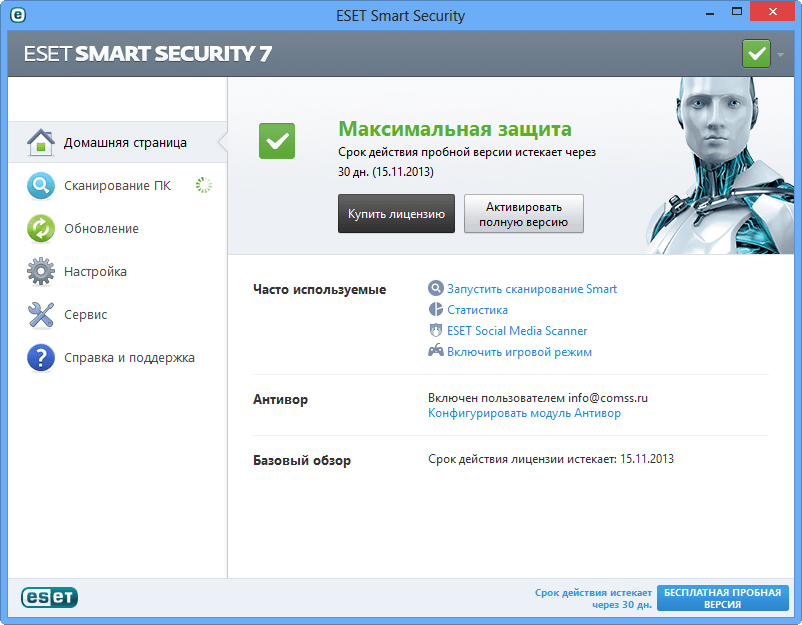
Brandmauer y componentes de defensa:
- "NetLimiter";
- "Guardia constante de Comcast";
- "Cybersitter";
- "Firewall personal de McAfee";
- "ESET Smart Security".
Antthspion según:
- "Bandeador Spy Spy";
- "Spyware Doctor";
- "Herramientas para PC Spyware";
- "Spycatcher Express";
- "Ada consciente".
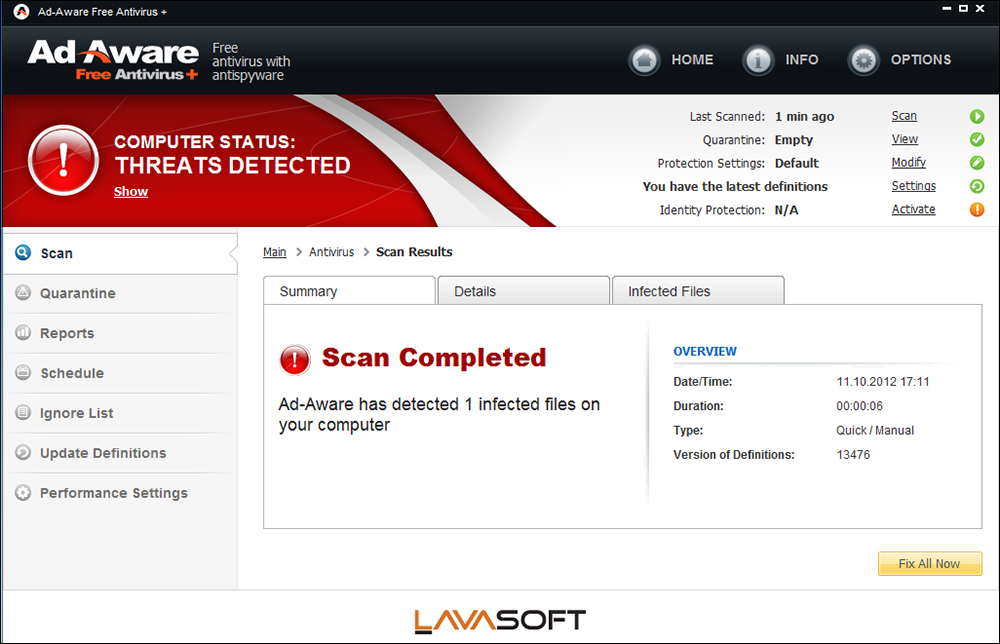
Según las recomendaciones de muchas caras que han encontrado este problema, una simple finalización del programa (proceso) puede no ayudar a resolver la situación, en este caso existe una alta probabilidad de una eliminación completa de.
Verifique esta tesis, apagando gradualmente todos los programas y procesos de trabajo (es mejor no tocar los procesos del sistema) y verificar el servicio del servicio, puede identificar el motivo de la inaccesibilidad de conectarse al "vapor".
Los puertos necesarios para el trabajo de vapor están cerrados
Este matiz es especialmente relevante para los usuarios que usan una red pública o proxy, ya que los puertos que son necesarios para el trabajo estable "Steam" a menudo se bloquean. Estos incluyen puertos con los siguientes números:
- para ingresar al puerto HTTP 80;
- para ingresar el puerto HTTPS 443;
- Puertos TCP y UDP de 27015 a 27030.
Si es realmente público (institución educativa, albergue, cafetería, etc. PAG.), entonces no puede prescindir sin contactar al administrador de la red para abrir los puertos requeridos.
Resultado
Resumiendo todo lo anterior, lo primero es, cuando ocurre un error del tipo: "Qué hacer si Steam no ve Internet", verifique el rendimiento de la red, si no hay mal funcionamiento, lea si hay fallas masivas o Trabajo técnico en el sitio. En el caso de una respuesta negativa, complete los programas y servicios públicos de trabajo (en algunos casos) que pueden intervenir en el trabajo estándar del servicio Steam.

